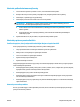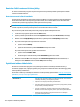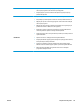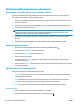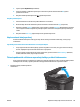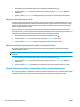HP LaserJet Pro MFP M225, M226 User Guide
3. Vyberte ponuku Optimize (Optimalizácia).
4. Pomocou tlačidiel so šípkami sa posúvajte cez možnosti a potom stlačením tlačidla OK vyberte
požadovanú možnosť.
5. Dotykom tlačidla Spustiť kopírovanie
spustite kopírovanie.
Dotykový ovládací panel
1. Položte dokument na sklo skenera podľa indikátorov na zariadení.
2. Na domovskej obrazovke ovládacieho panela zariadenia sa dotknite tlačidla Copy (Kopírovať).
3. Dotknite sa tlačidla Settings (Nastavenia), potom prejdite na tlačidlo Optimize (Optimalizácia) a dotknite
sa ho. Dotykom tlačidiel so šípkami sa posúvajte naprieč možnosťami a dotykom vybranej možnosti ju
zvoľte.
4. Dotykom tlačidla Start Copy (Spustiť kopírovanie) spustite kopírovanie.
Kopírovanie od okraja po okraj
Produkt nedokáže tlačiť úplne od okraja po okraj. Okolo stránky sa nachádza 4 mm okraj, na ktorý nie je
možné tlačiť.
Vysvetlivky k tlači alebo skenovaniu dokumentov s orezanými okrajmi:
●
Ak je originál menší ako veľkosť výstupu, posuňte originál 4 mm od rohu, ktorý je na skeneri označený
ikonou. Zopakujte kopírovanie alebo skenovanie v tejto polohe.
●
Keď má originál rovnakú veľkosť ako želaný výstup tlače, pomocou funkcie Reduce/Enlarge (Zmenšiť/
Zväčšiť) zmenšite snímku, aby sa kópia neorezala.
Čistenie podávacích valčekov a separačnej vložky v podávači dokumentov
Ak sa vyskytnú problémy s manipuláciou s papierom v podávači dokumentov (napr. zaseknutie alebo podanie
niekoľkých strán súčasne), vyčistite podávacie valčeky podávača dokumentov a separačnú vložku.
1. Zdvihnite vstupný zásobník podávača
dokumentov.
SKWW Zlepšenie kvality kopírovania a skenovania 115